D’un clip – Grass Valley EDIUS Neo 3 Manuel d'utilisation
Page 395
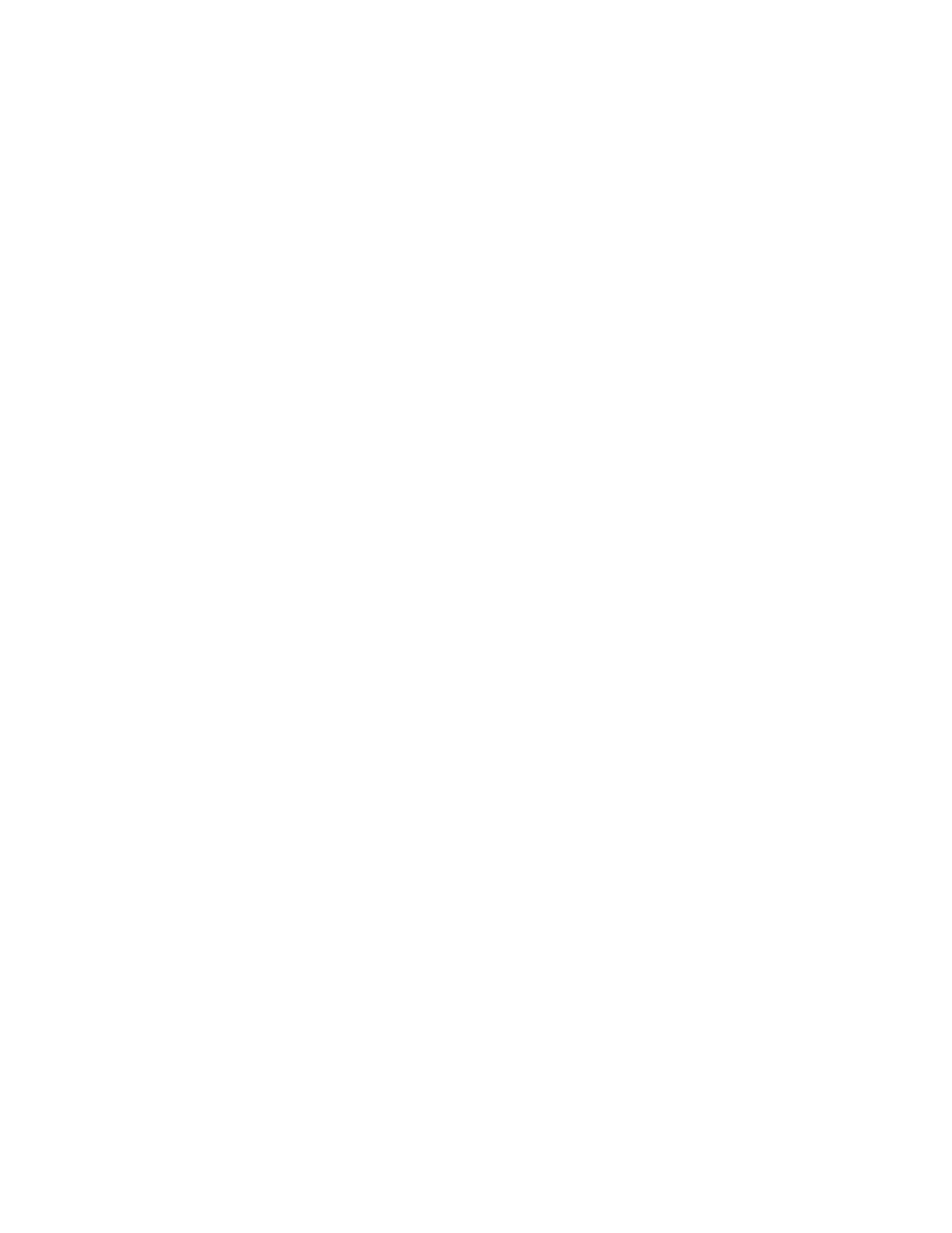
EDIUS NEO — Guide de référence de l’utilisateur
393
Fonctions disponibles pour les clips sur la timeline
Autres méthodes :
•
Cliquez avec le bouton droit de la souris sur l’échelle temporelle, puis
sélectionnez Effacer le vide entre Entrée/Sortie et resynchroniser dans
le menu.
•
Sélectionnez Modifier>Effacer le vide entre Entrée/Sortie et
resynchroniser dans la barre de menu de la fenêtre de prévisualisation.
•
Appuyez sur les touches [
ALT
]+[
D
] du clavier.
Remarque Si seul un point d’entrée est défini, les clips ou les parties de clip situées
après ce point sont supprimées. Si seul un point de sortie est défini, les clips
ou les parties de clip situées entre le début de la timeline et le point de sortie
en question sont supprimées.
Suppression et resynchronisation de la section vidéo ou audio
uniquement d’un clip
Il est possible de ne supprimer que la section vidéo ou audio de clips
comprenant des données vidéo et audio et de la resynchroniser sur des
pistes VA.
Pour supprimer uniquement la section vidéo ou audio d’un clip avec
resynchronisation, sélectionnez le clip, puis procédez de l’une des manières
suivantes :
•
Cliquez avec le bouton droit de la souris sur un clip, puis sélectionnez
Supprimer des sections>Supprimer le clip vidéo et resynchroniser ou
Supprimer des sections>Supprimer un clip audio et resynchroniser
dans le menu. Voir la
.